 悩む人
悩む人記事を一から書くのが面倒臭い…。複製ってできないのかな?



プラグインをインストールすれば可能ですよ!
- WordPressのテーマ「SWELL」でブログやサイトを作成している。
- 1記事以上書いていて、複製して利用したい。
- 記事の複製のために必要なプラグイン。
- 複製後に必要なPVのリセット方法。
プラグイン「Yoast Duplicate Post」をインストールする
SWELLの初期機能では、複製することができません。
そのため、複製に必要なプラグインをインストールします。
もちろん無料です!
プラグインの新規追加
今回は「Yoast Duplicate Post」というプラグインを使います。
[WordPress]にログインし、
左側のツリーから「プラグイン」を選び、「新規追加」をクリックします。
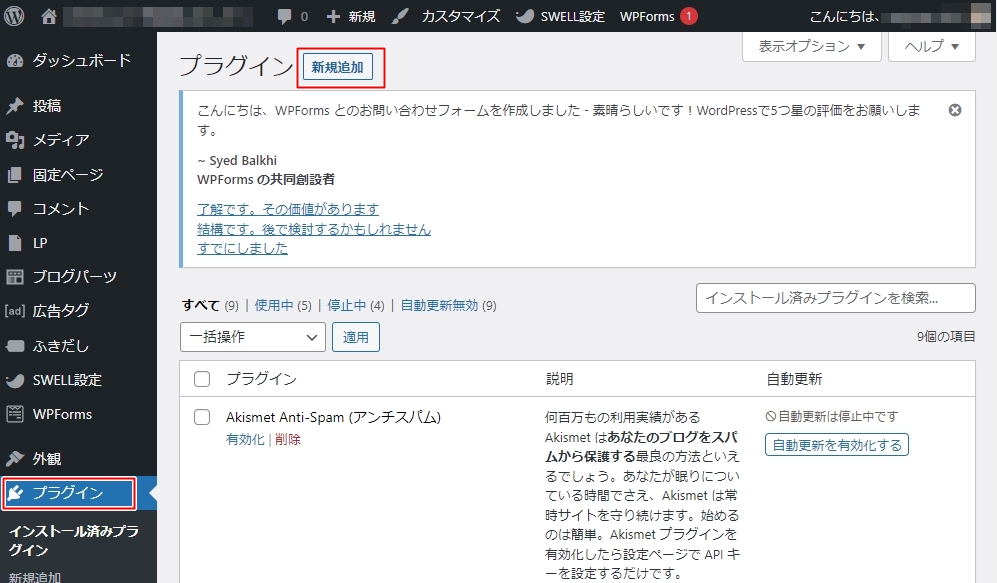
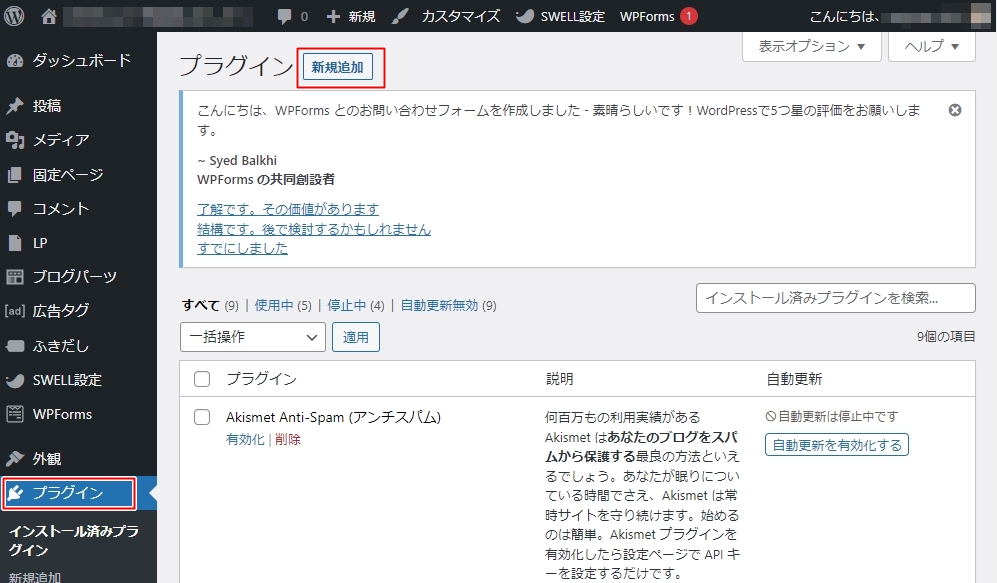
「キーワード」に「Yoast Duplicate Post」を入力して検索すると、1番最初に表示されるため「今すぐインストール」をクリックします。
作者は、Enrico Battocchi & Team Yoast様です。
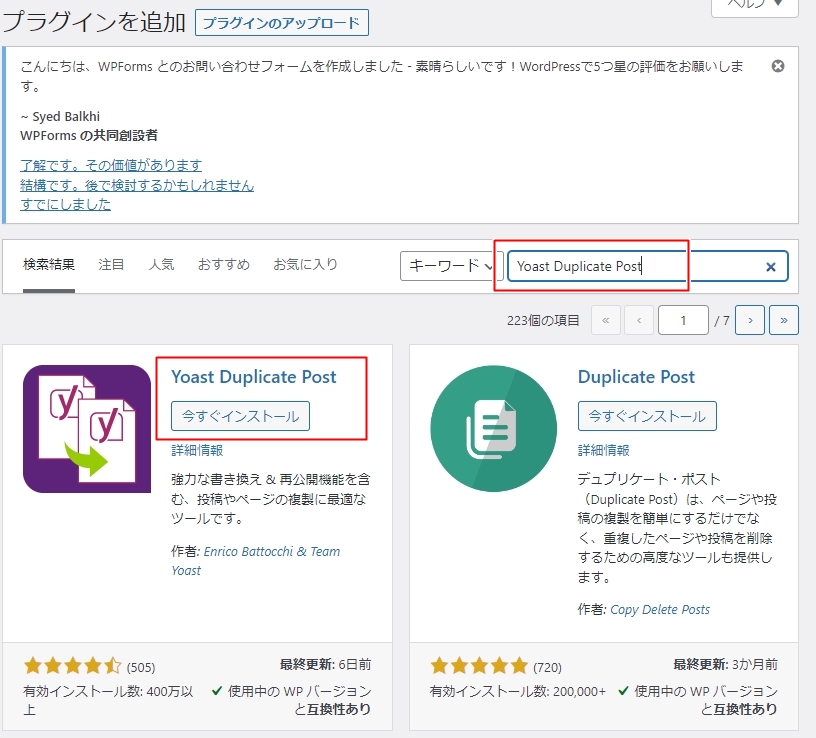
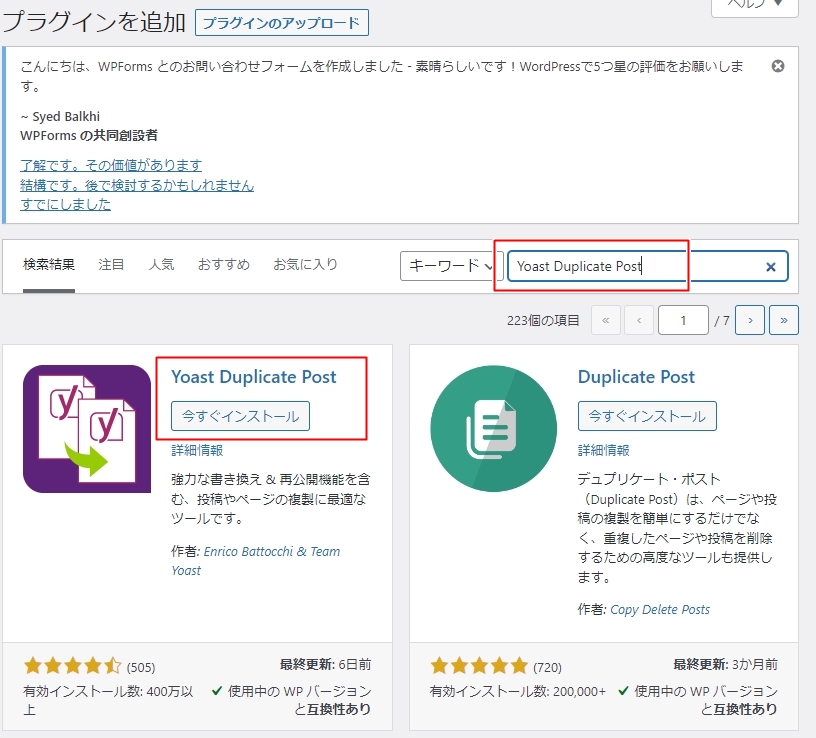
プラグインの有効化
インストールが完了したら、
WordPressのプラグインは最初「無効化」されているため「有効化」ボタンをクリックします。
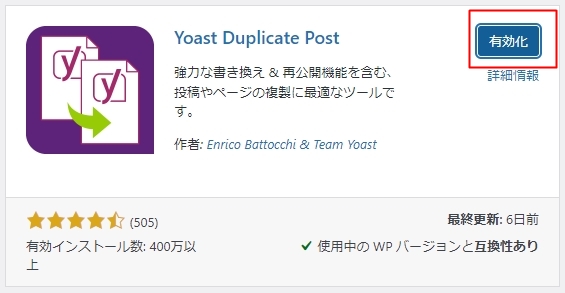
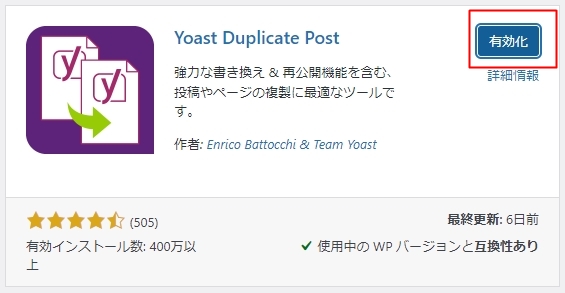
プラグインの設定
プラグインの一覧に表示されるため、「設定」をクリックします。


「複製元」タブで、複製対象の項目を選択することができます。
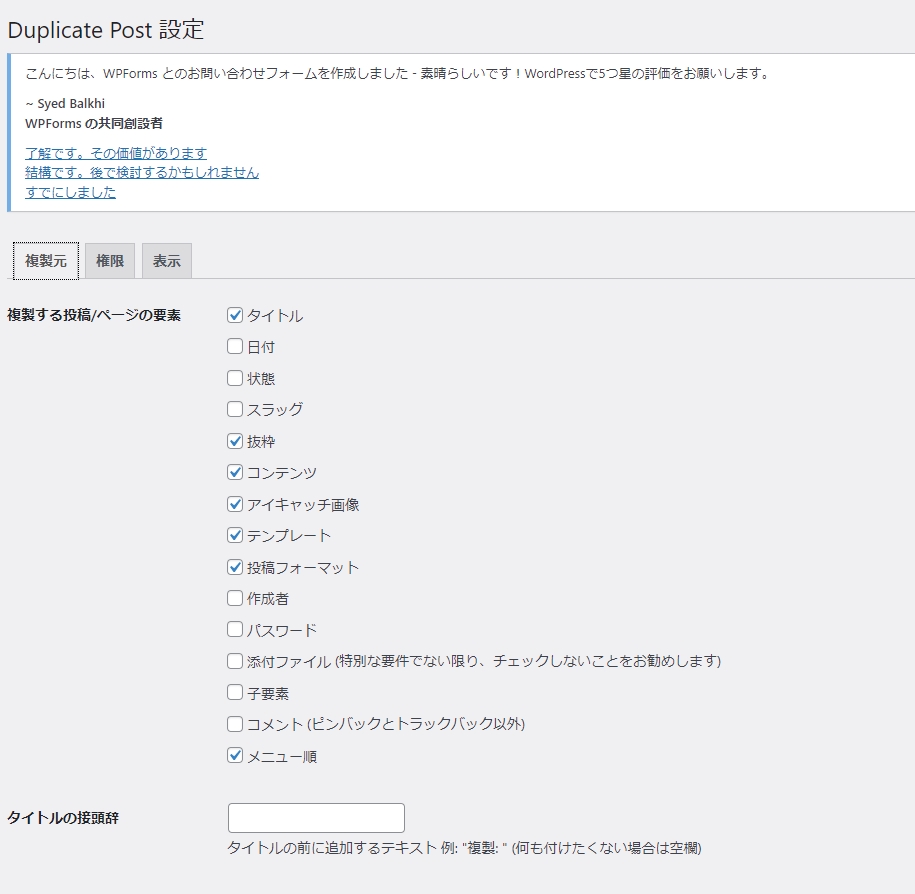
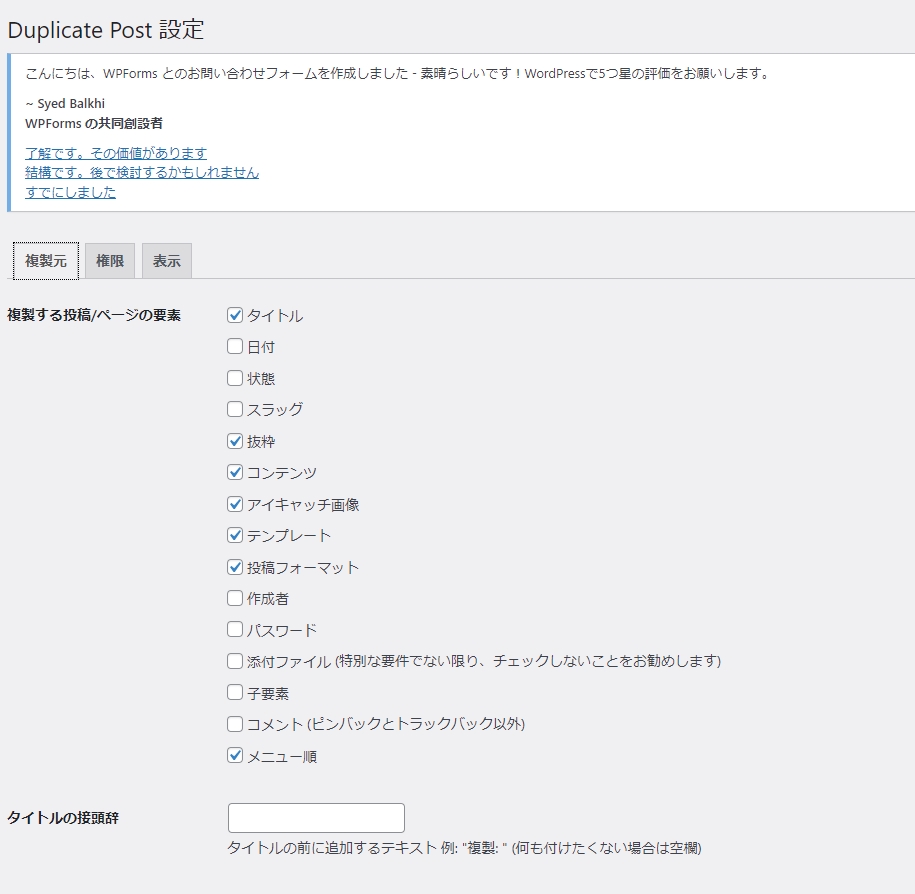
何も設定せずに複製すると、PV数まで複製されてしまうため、
「複製しないカスタムフィールド」項目に、「ct_post_views_byloos」と入力し、保存します。


WordPressのデータベースの中で、wp_postmetaというテーブルにある項目の1つです。
PV数が保存されます。
実際に複製する手順
既存の記事タイトルの下に、「複製」項目が出てくるので、クリックするだけです。


複製した記事は、記事一覧の一番上に表示されます。
「下書き」という表記になっていますよ。
PVを複製しない設定にしたため、PVは0になっています。


まとめ
WordPressで記事を複製する方法として、プラグインをインストールする方法をお伝えしました。
リード文や見出しなど、ある程度構成は決まっていると思うので、複製用の未公開記事を作っておくと執筆がはかどりそうですね!



効率的に記事を増やしていきましょう~。
今回は以上になります。
最後までお読みいただき、ありがとうございました!




